如何检查接收机固件版本
一、通过Web网页
方法一:使用自动WIFI模式
1.将接收机插入飞控,使用数据线给飞控供电。
2.等待它至少 60 秒或者长按BAT键5秒,LED 将变为快速闪烁模式或绿色呼吸 LED 模式(适用于使用 RGB LED 的接收器),表示它现在处于 WiFi 模式。

3.电脑开WiFi → 电脑连接ExpressLRS RX 接收机WiFi,默认密码为小写“expresslrs”。
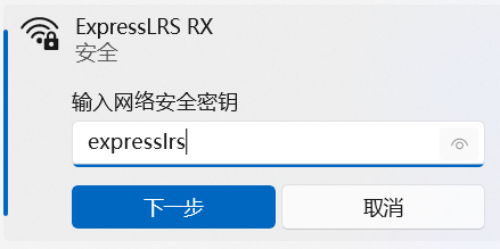
4.连接WiFi后,等待10秒将自动打开浏览器并跳转至10.0.0.1页面;如无自动打开浏览器可直接在浏览器地址栏输入10.0.0.1访问接收机。
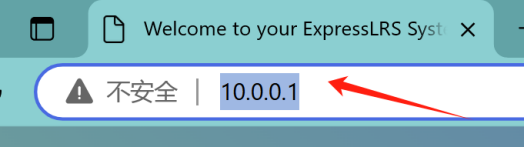
5.在页面上方即可查看到接收机的固件版本。
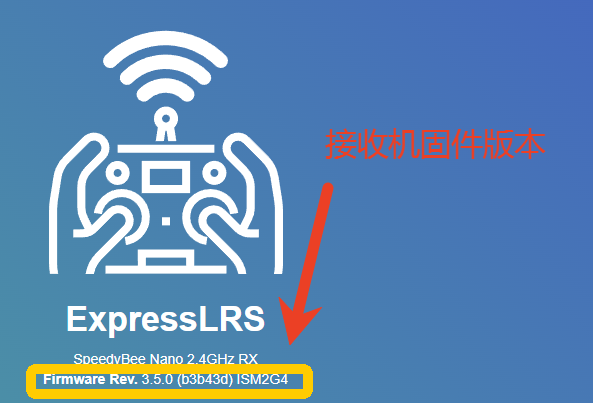
方法二:通过ExpressLua脚本
仅当接收机已与 遥控器TX 模块对频并绑定时,此方法才有效。
对频的方法请参考这篇文章: http://172.16.13.39:1660/?s=teched&t=a&p=115&i=92866164178292736&mode=preview
1.点击遥控器上的 SYS按钮,进入TOOLS菜单,找到 ExpressLRS 选项点击进入脚本
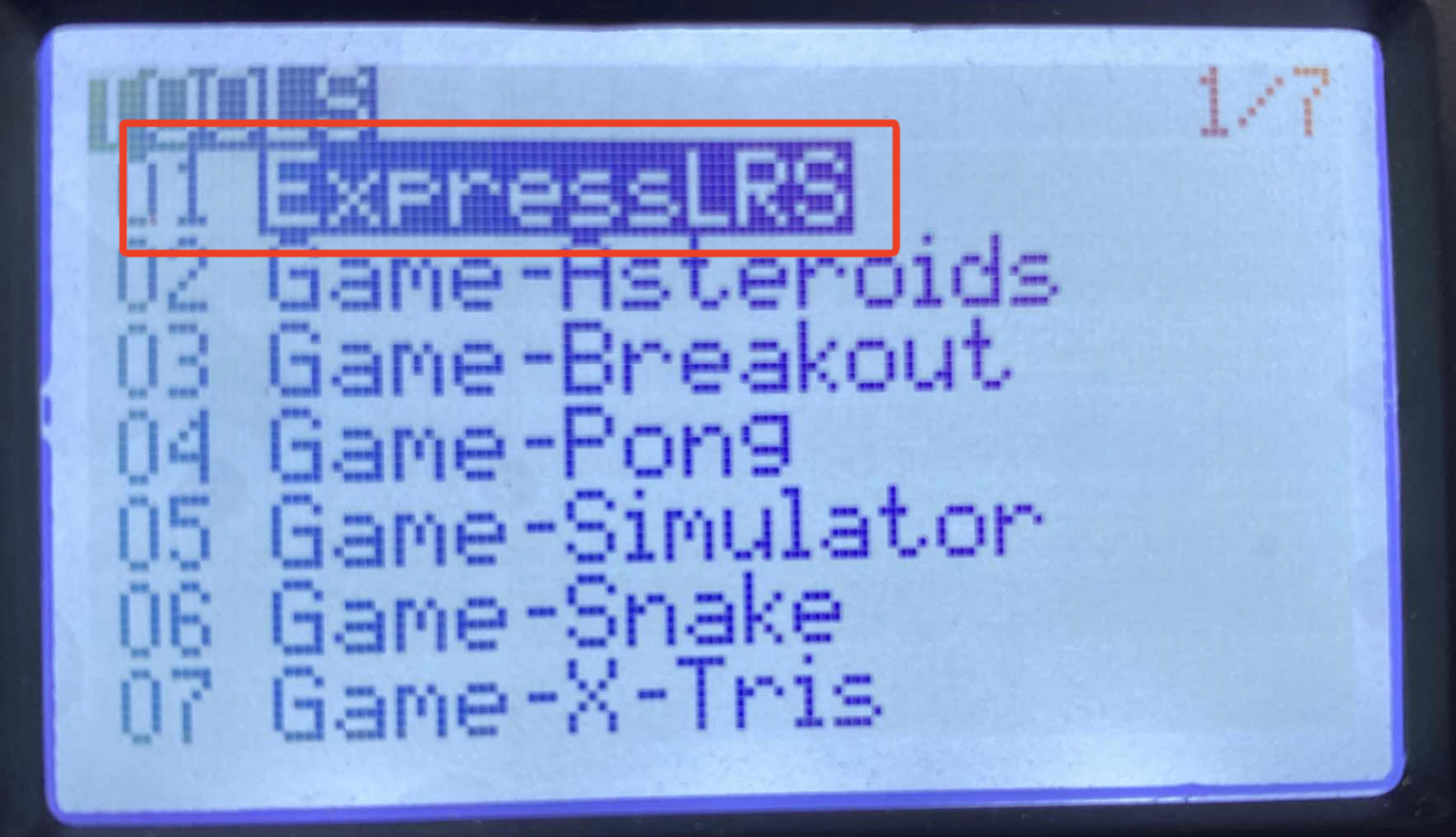
如果找不到该脚本,请下载ExpressLRS Lua脚本并将其保存到您的 Radio SD Card Scripts/Tools/ 文件夹中。
2.进入脚本之后,向下滚动,选择 WIFI Connectivity
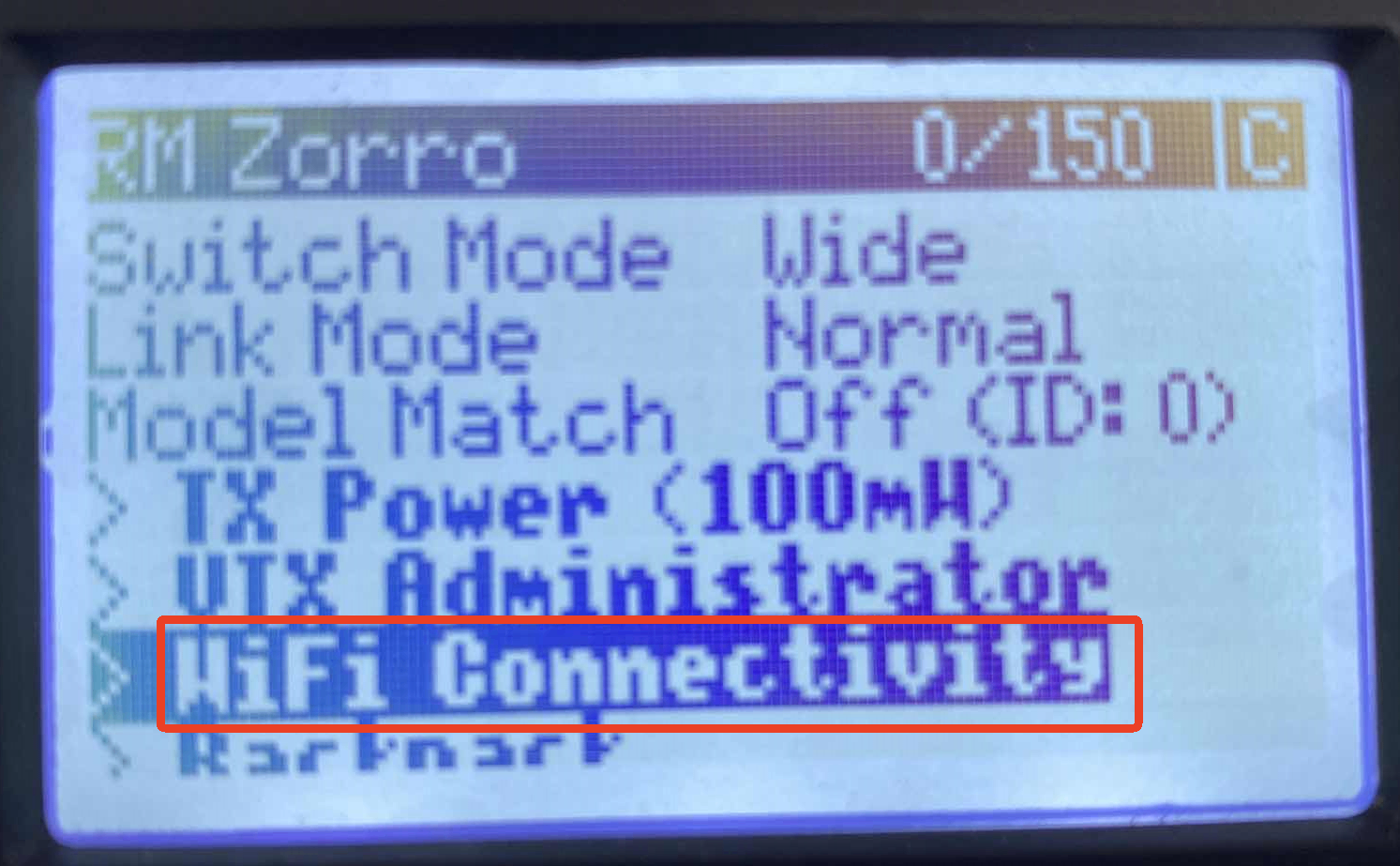
如果脚本卡在 “Loading...”屏幕上,返回到无线电准备页面,并确保已正确配置无线电以供 ExpressLRS 使用。
3.选择Enable RX WIFI
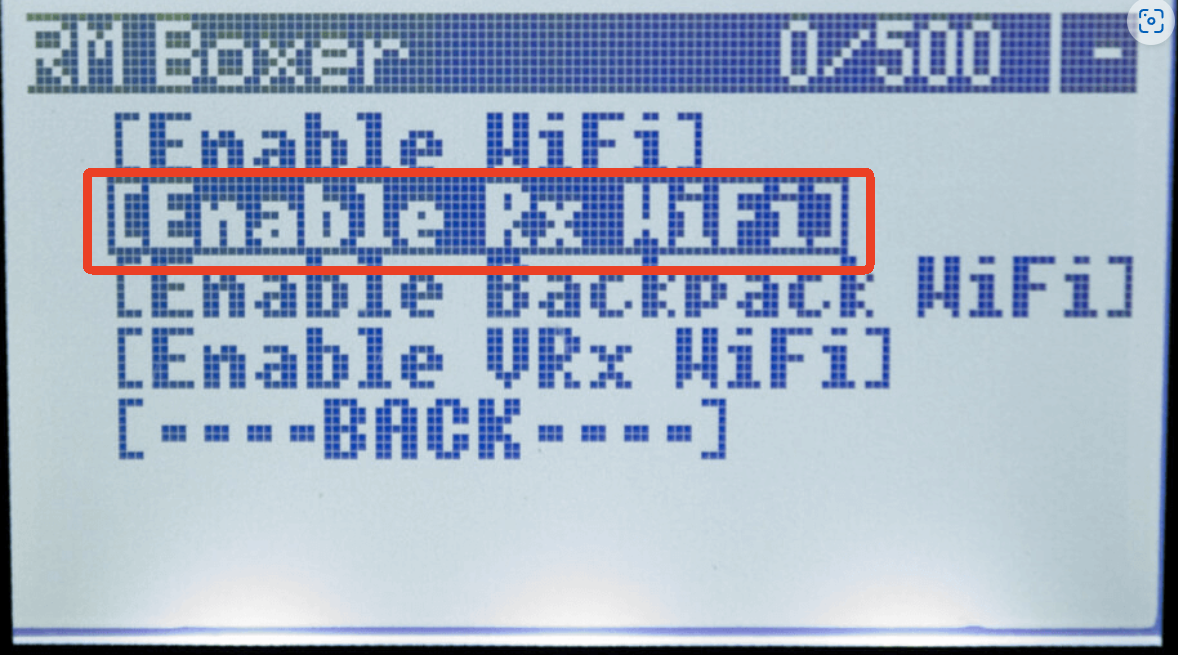
接收器 LED 将变为快速闪烁模式或绿色呼吸 LED 模式(对于使用 RGB LED 的接收器),表示它现在处于 WiFi 模式。

4.电脑开WiFi → 电脑连接ExpressLRS RX 接收机WiFi,默认密码为小写“expresslrs”。
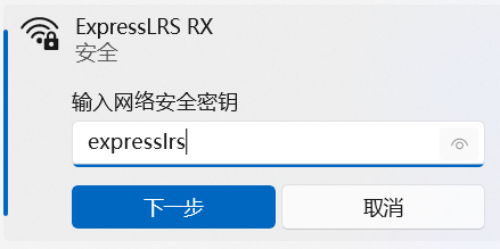
5.连接WiFi后,等待10秒将自动打开浏览器并跳转至10.0.0.1页面;如无自动打开浏览器可直接在浏览器地址栏输入10.0.0.1访问接收机。
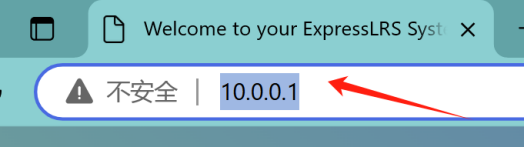
6.在页面上方即可查看到接收机的固件版本。
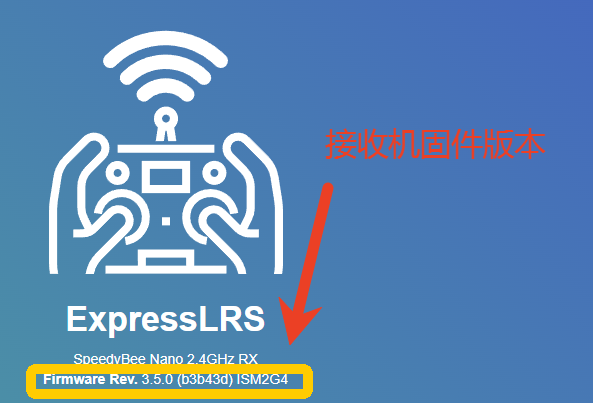
二、通过LUA脚本
仅当接收机已与 遥控器TX 模块对频并绑定时,此方法才有效。
1.点击遥控器上的 SYS按钮,进入TOOLS菜单,找到 ExpressLRS 选项点击进入脚本
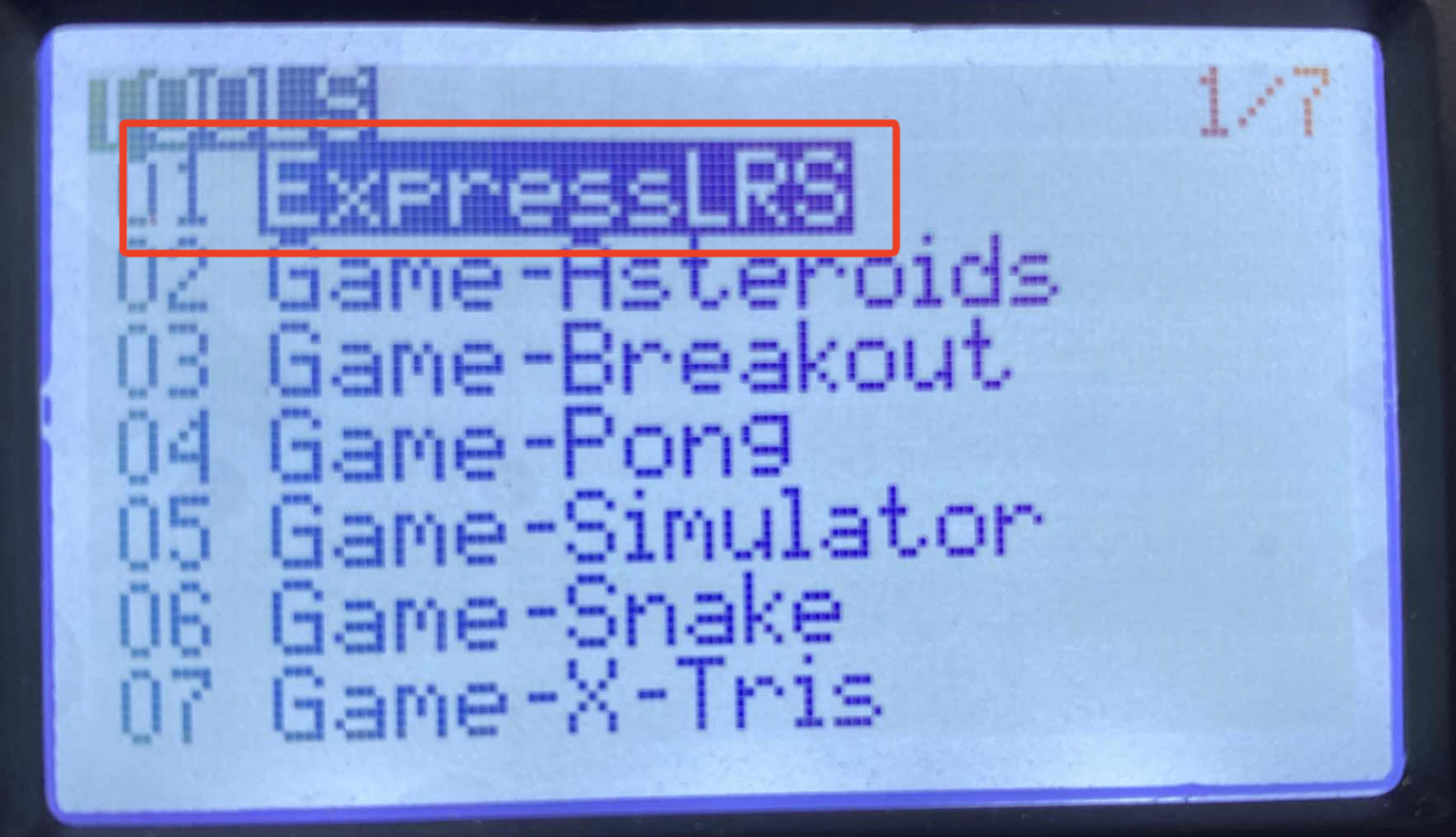
2.进入脚本之后,向下滚动,选择 Other Devices
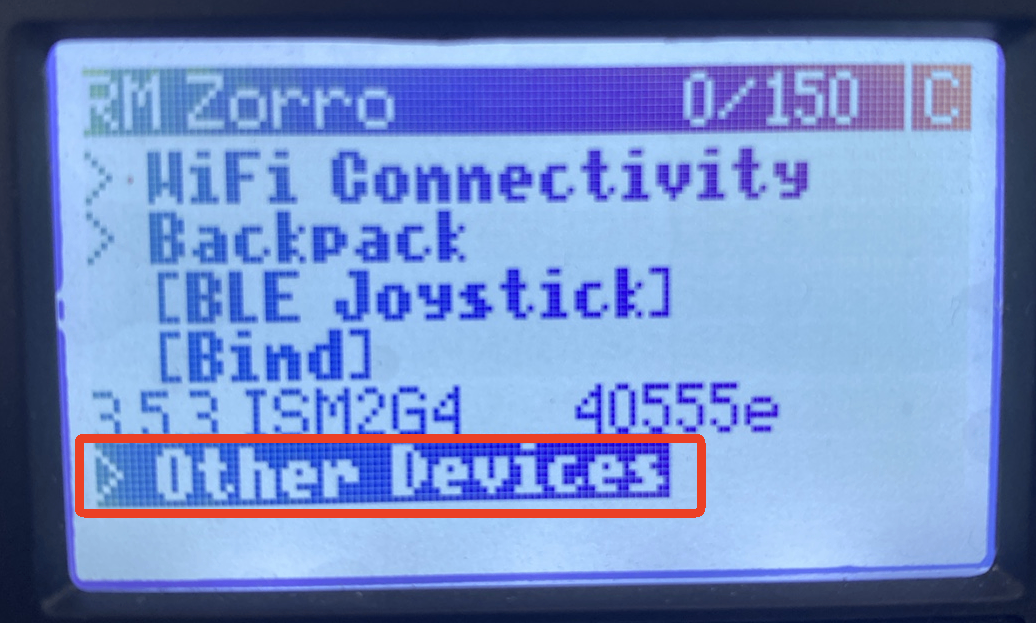
3.选择接收器设备并按Enter查询其参数。
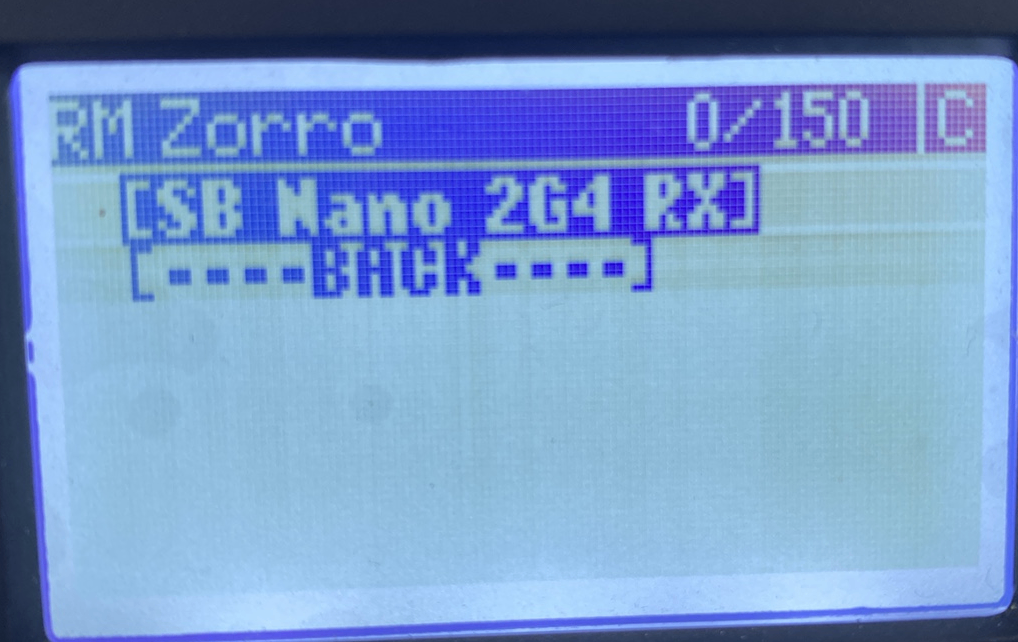
4.下图显示了 接收机 固件版本信息。
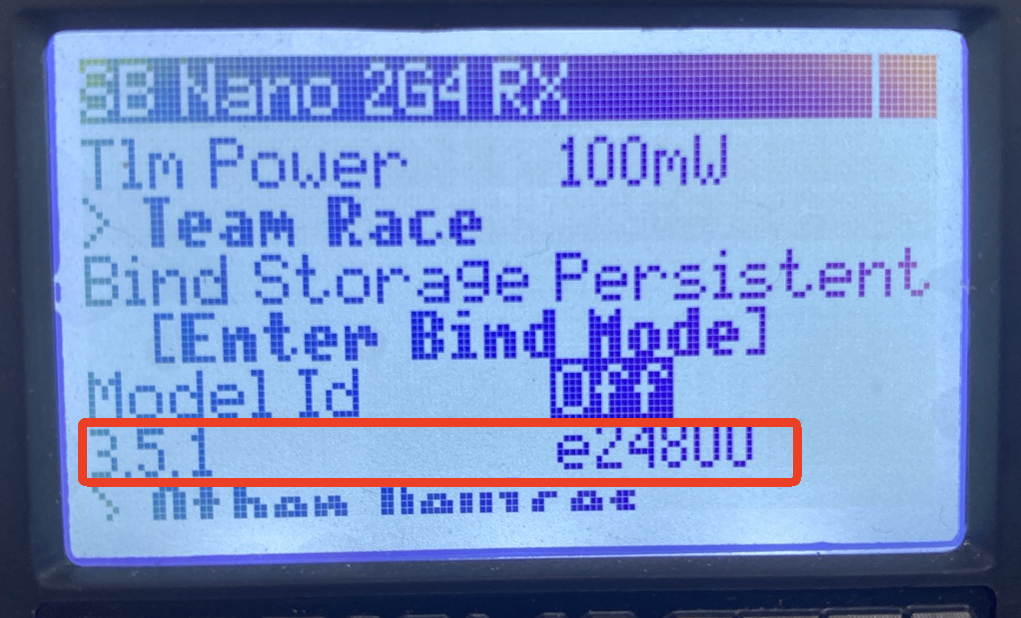
———— 本文引用至ExpressLRS入门: https://www.expresslrs.org/quick-start/receivers/firmware-version/#i-know-the-version-what-now